Хулгана бол Excel –ийн хүснэгттэй ажиллах үндсэн хэрэгсэл. Иймээс хулганаар хийх үйлдлүүдийг номонд хэрхэн нэрлэхийг доорх байдлаар тодорхойлов
Зүүн даралт – Хулганы зүүн товчийг нэг дарах
Хоёр даралт – Хулганы зүүн товчийг ойрхон хоёр дарах
Баруун даралт – Хулганы баруун товчийг нэг дарах
Чирэх – Хулганы зүүн товчийг дарсан чигээрээ заагчийг шилжүүлэх
Байрлуулах – Хулганы заагчийг элемент дээр аваачих. Хулганы товчийг дарахгүйгээр.
Сонгох - Хулганы заагчийг элемент дээр аваачаад зүүн товчийг дарах
Хулганаар хийх үйлдэл бүр нь Excel-ийн аль нэг (товч, нүд, гүйлгэгч гэх мэт) элементтэй холбоотой байна. Элементийг сонгох эсвэл түүн дээр хулганы заагчийг байрлуулж болно. Хуудас дотор нүдийг сонгохдоо түүн дээр очоод зүүн даралт хийнэ. Хэрвээ танд хэрэгтэй нүд харагдахгүй байвал гүйлгэгч зурвасыг ашиглан өөрийн хэрэгтэй зүгт шилжүүлнэ.
Материалыг тусгай эрхтэй хэрэглэгч үзнэ.
request_quoteТусгай эрх авах




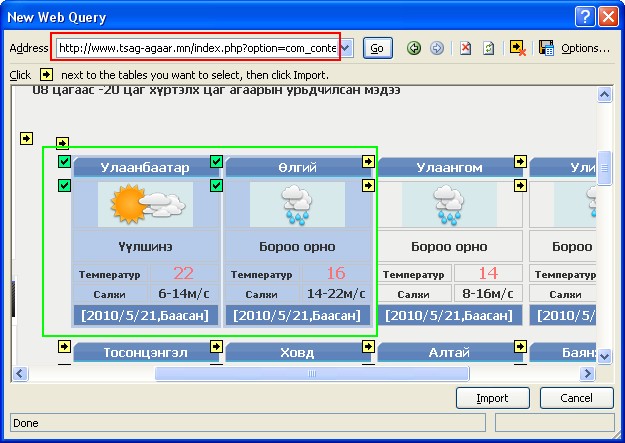
 тэгшитгэлийн язгуурууд x1 , x2 , x3 бол
тэгшитгэлийн язгуурууд x1 , x2 , x3 бол 